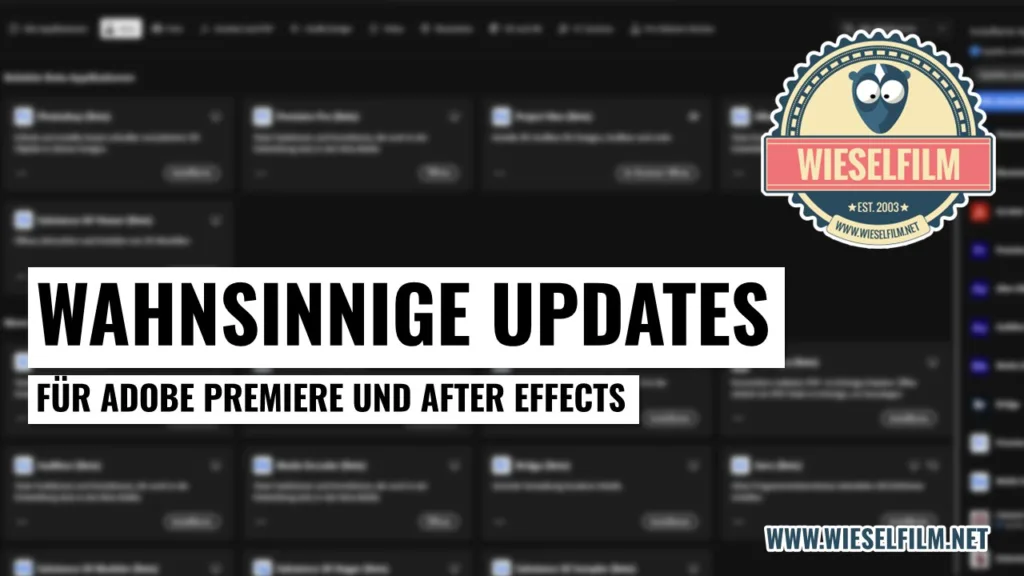Die Registerkarte „Ebene“ ist einer der ersten Bereiche von After Effects, den du verwendest. Die vielen Ebenen-Typen sind am Anfang etwas verwirrend, aber sie sind tatsächlich einfacher als du denkst. Denn jede Ebene in After Effects hat bestimmte Eigenschaften und Funktionen.
Mit dieser kurzen Anleitung wirst du schnell verstehen, welche Ebenen was tun. Wenn du mit After Effects überhaupt nicht vertraut bist, solltest du dir vielleicht einmal unsere After Effects Basics ansehen. Das macht dir den Einstieg leichter. Aber jetzt lass uns mal anfangen.
Formebene
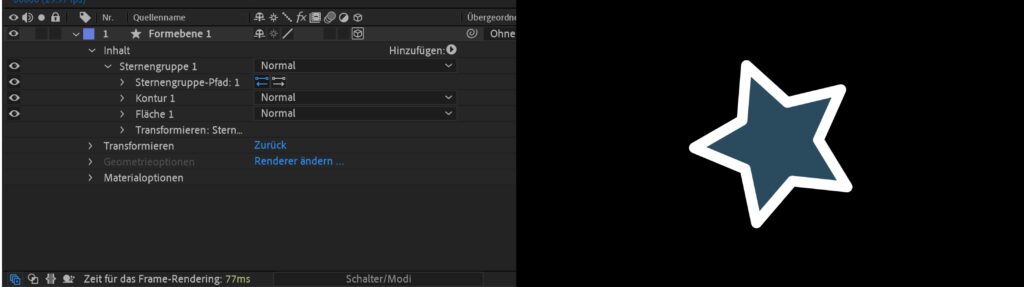
Wir beginnen mit den Grundlagen. Die Formebene ist eine der ersten Ebenen, mit der du wahrscheinlich experimentieren wirst. Formebenen sind 2D-Objekte, die entweder mit dem Stiftwerkzeug gezeichnet oder mit einer vordefinierten Form erzeugt werden, die After Effects anbietet. Zum Beispiel ein Rechteck, ein Stern oder ein Oval. Formebenen verfügen über einzigartige Eigenschaften wie Kontur (Umriss der Form), Füllung (der innere Bereich der Form innerhalb des Umrisses) und andere spezifische Eigenschaften wie Eckenrundung oder Anzahl der Striche.
Formebenen verwendest du, um schnell eine symmetrische Form oder ein einzigartiges Muster zu erzeugen.
Farbfläche
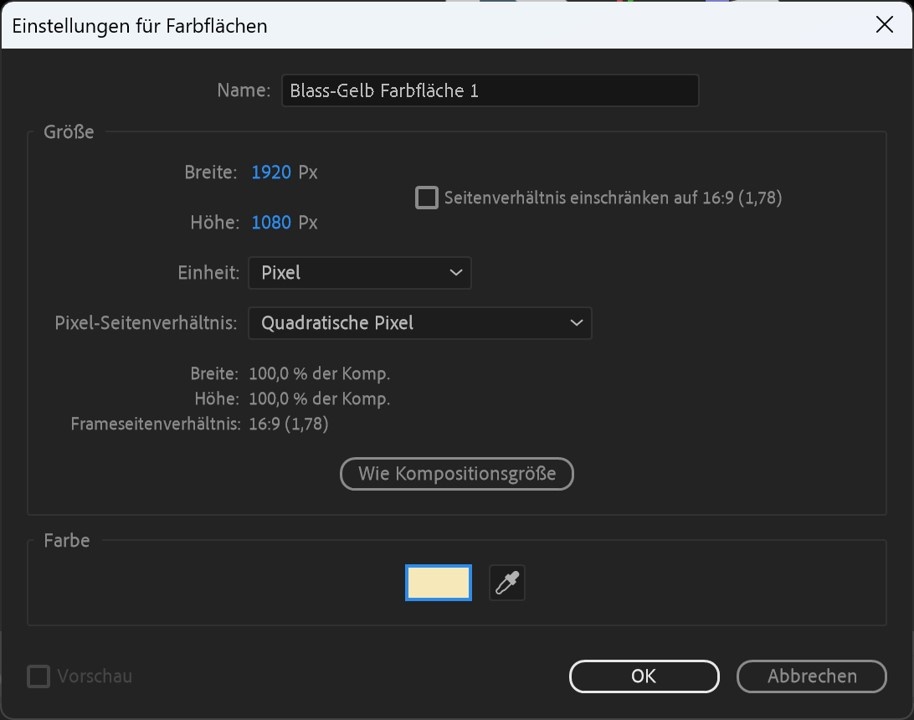
Die Farbfläche ist im Grunde eine weniger komplexe Version der Formebene. Sie hat nur Eigenschaften für Ankerpunkt, Abmessung, Position, Skalierung, Drehung und Deckkraft. Aus diesem Grund belasten Farbfläche die Rechenleistung viel weniger als Formebenen. Das macht sie zu einer effizienteren Alternative, wenn du keine zusätzlichen Funktionen benötigst. Im Gegensatz zu Formebenen haben Farbflächen bestimmte Pixelabmessungen.
Eine Farbfläche verwendest du zum Beispiel als Hintergrund oder als Ebene für Effekte. Wie du mit Farbflächen arbeiten kannst, findest du hier.
Textebene
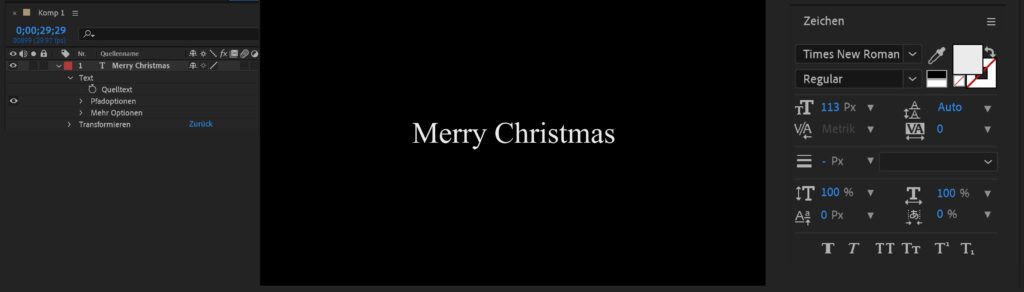
Textebenen sind ziemlich selbsterklärend. Sie sind einfach Text mit Standardanpassungen wie Absatzgröße und -ausrichtung, Textabstand, Farbe und natürlich Schriftart. After Effects enthält auch eine Vielzahl einzigartiger Animationsoptionen. Die findest du auf der Registerkarte „Animation“.
Im Kontext einer Komposition verhalten sich Textebenen genauso wie eine Farbfläche- oder Formebene. Sie können auf 3D eingestellt und über Position, Rotation oder Skalierung angepasst werden.
Einstellungsebene

Eine Einstellungsebene funktioniert ähnlich wie eine Farbfläche, ändert aber stattdessen alle darunter liegenden Ebenen. Daher wäre eine Einstellungsebene allein ein leeres Bild, aber wenn sie über anderen platziert wird, wird jeder Effekt nach unten übertragen und auf die anderen Ebenen angewendet.
Einstellungsebenen verfügen über dieselben Eigenschaften wie eine Farbfläche, von der Position über die Deckkraft bis hin zu Masken. Eine Einstellungsebene wirkt sich auf jede andere Ebene aus, die sie überlappt.
Null-Objekt
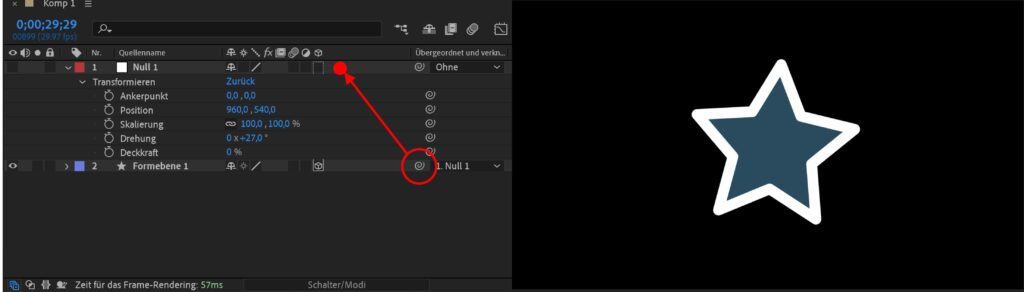
Ein Null-Objekt ist ähnlich wie eine Einstellungsebene, aber anstatt seine Effekte auf darunter liegende Ebenen anzuwenden, steuert es die Transformationseigenschaften anderer Ebenen, wenn sie mit dem Pick Whip-Tool angehängt werden.
Mit dem Pick-Whip Tool kannst du eine oder meherer Ebenen – oder eine bestimmte Eigenschaft der Ebene – mit dem Null-Objekt verbinden. Wenn du eine Eigenschaft im Null-Objekt änderst, werden diese Eigenschaften auf alle angehängten Ebenen angewendet. Das funktioniert mit allen Einstellungen mit Ausnahme der Deckkraft.
Kamera-Ebene
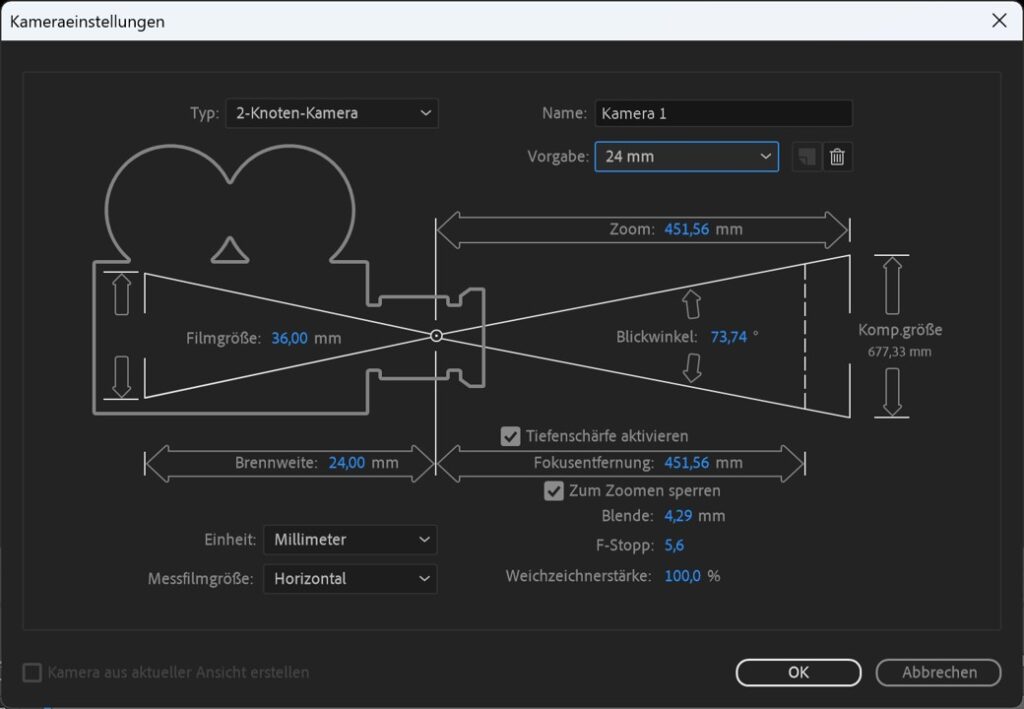
Eine Kamera-Ebene ist wie eine Textebene selbsterklärend. Es wird hauptsächlich in 3D-Kompositionen verwendet (2D-Kameraebenen sind nicht vorhanden) und dient als virtuelle Kamera, die die Standardperspektive der Komposition ersetzt. Sie verfügt über Einstellungen für Position und Rotation.
Kamera-Ebenen können auch an reale Kameraeinstellungen angepasst werden, z. B. Objektivtyp, Filmgröße, Schärfentiefe oder Zoom. Mit Kamera-Ebenen kannst du jede reale Kamera imitieren oder sogar über die Grenzen echter Hardware hinausgehen.
Licht-Ebene
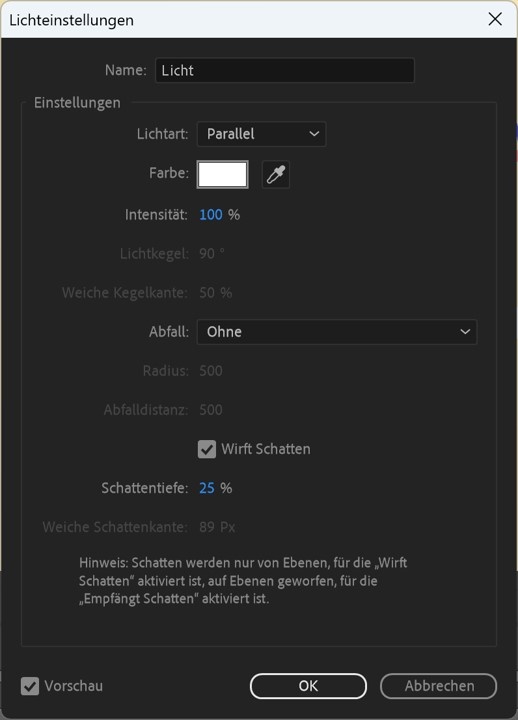
Wie eine Kamera-Ebene existieren Lichtebenen nur in 3D. Wie du vielleicht erraten hast, dienen sie als Lichtquelle für andere 3D-Ebenen. Abhängig von der Art der Licht-Ebene kannst du die Lichtfarbe, Intensität, den Schattenwurf oder den Lichtkegel mit den Einstellungen verändern
Dabei kannst du aus vier Arten von Licht-Ebenen wählen.
Paralleles Licht
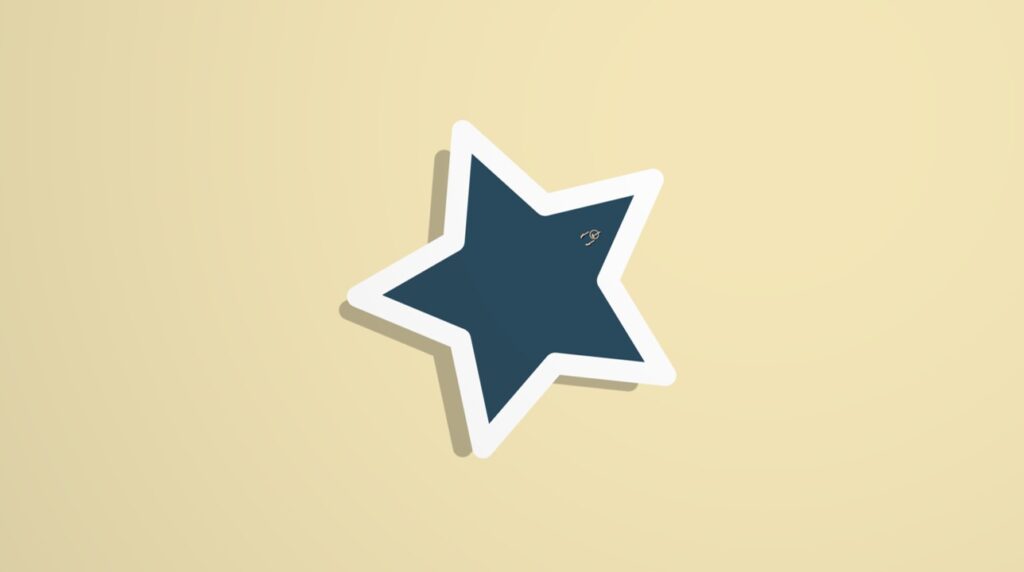
Ein paralleles Licht verhält sich wie das Sonnenlicht. Parallele Lichter werfen gleichmäßiges Licht über die gesamte Komposition (wie ein Umgebungslicht), aber nur in eine Richtung (wie ein Punktlicht). Stellen Sie es sich ähnlich wie eine Lichtquelle wie die Sonne vor.
Spotlicht
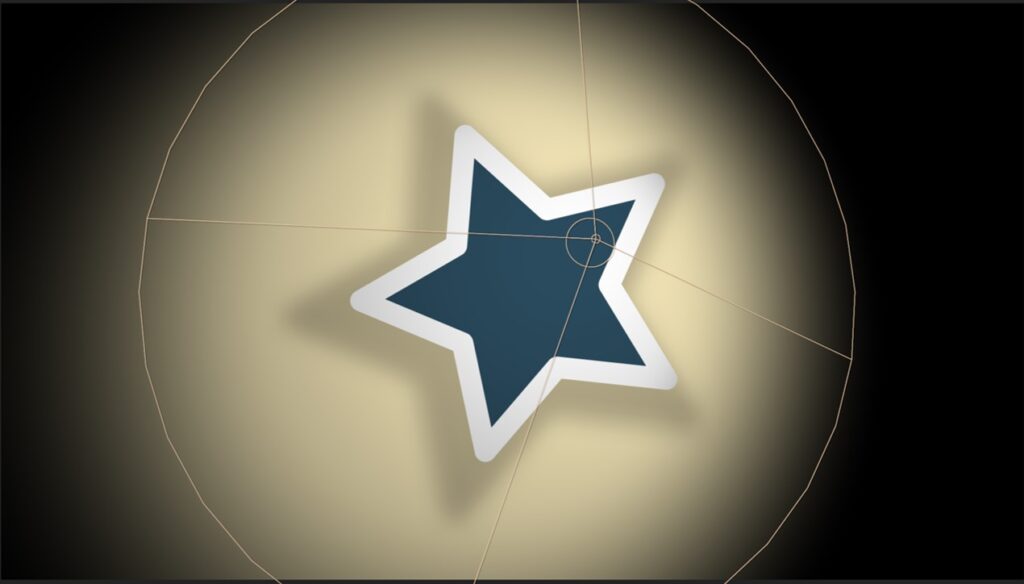
Spotlichter sind genau das, wonach sie klingen. Sie werfen Licht in eine Richtung, mit angegebener Reichweite, Breite, Streuung und mehr. Wie ein Scheinwerfer.
Punktlicht
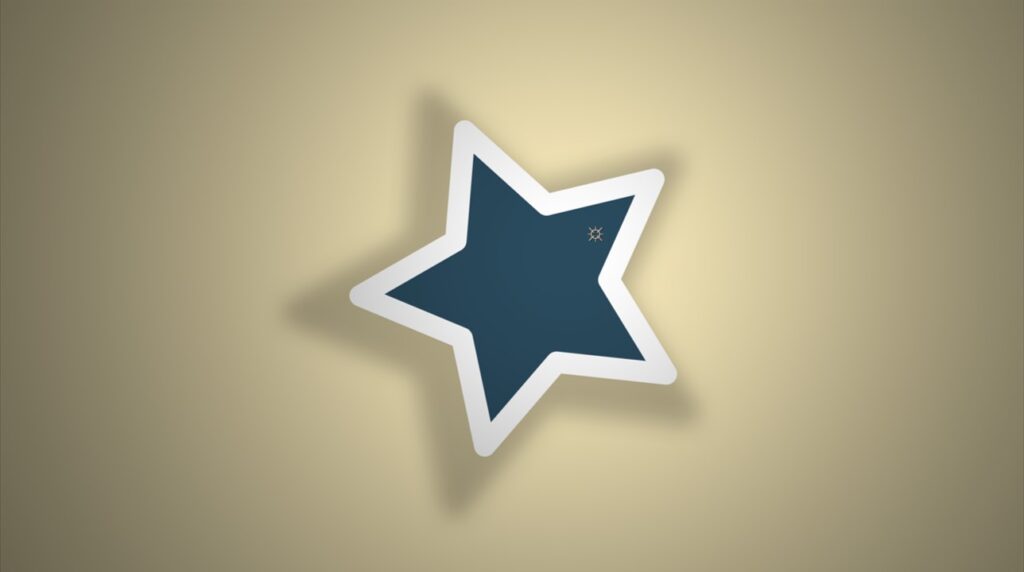
Punktlichter sind die einfachsten Lichtebenen und erzeugen einfach Licht von der Position, an der sie platziert sind – wie eine Glühbirne.
Umgebungslicht
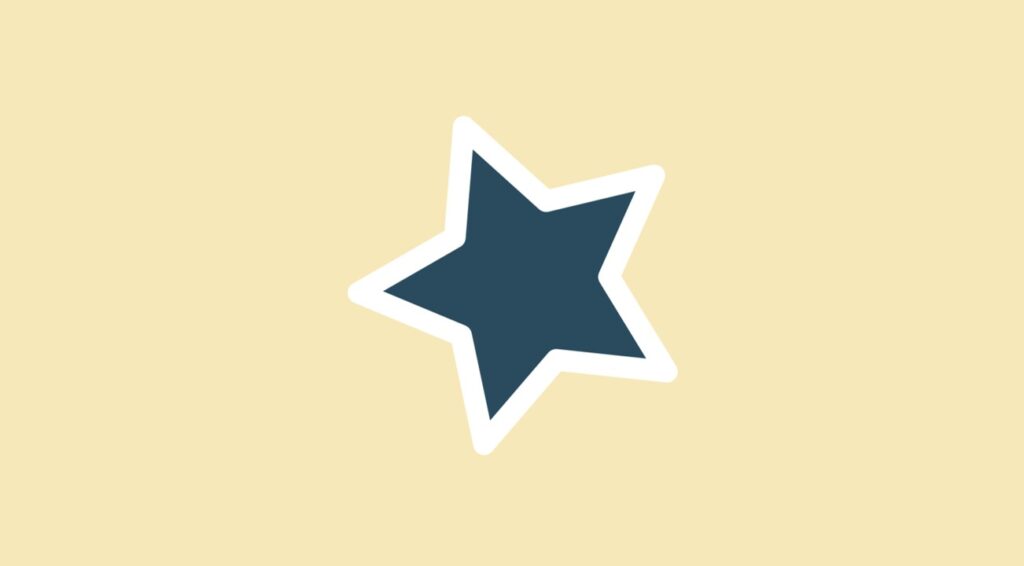
Umgebungslicht erzeugt eine universelle Lichtquelle über die gesamte Komposition und sorgt für eine flache Beleuchtung, unabhängig von der Position der Ebene.
Die Kombination machts
Wie du sehen kannst, sind die verschiedenen Ebenen in After Effects trotz ihrer endlosen Funktionen recht intuitiv. Jede Ebene macht das, was sie soll. Du wirst wahrscheinlich in einer Komposition nicht alle Ebenen gleichzeitig nutzen, bist aber schnell bei einer Kombination aus drei oder vier verschiedenen Ebenen.
Welche After Effects-Funktionen sollen wir als Nächstes behandeln? Lass es uns in den Kommentaren unten wissen.